
前言
看到Dealmoon最近发布了不少SSD优惠信息,乘着现在SSD价格达到了历史地位,于是想要升级一下自己的老款Macbook Pro(以下简称MBP)2015款。顺带一提,2015年款的MBP是最后一款能自行升级SSD的15'' MBP,也是最后一款使用传统剪刀脚键盘的MBP(传言2019年底苹果又会改回来使用剪刀脚?)。
SSD目前普遍价格都比较低,但是仔细一看还是有不少讲究的。第一个是颗粒类型是MLC,TLC还是QLC。第二个是颗粒品牌,第三个是实际速率,最后就是价格。我个人是非常讨厌Crucial的,因为之前有一次它家的SSD用了不到一年就坏了,可能是使用了劣质镁光颗粒的原因,反正不会再买Crucial牌的任何产品。SSD速率我不是特别在意,但是至少得在1000 MB/s 以上,不然还比不上原厂的SSD。综合考虑下来,这个Sabrent貌似是一个性价比很不错的选择。
开箱

打开快递盒后就是这么一个简单的小盒子,有点像是一盒扑克牌。

里面是一个金属的小盒子,中间蓝色的分割线使得看起来有点科技感。

打开盒子,就是一个SSD,以及一本小说明书。SSD用了海绵包裹保护,保护得较为到位。
安装到MacBook Pro过程

由于苹果的M.2使用的是非标准接口,所以必须得自己再配一个转接器。这东西和Micro SD卡套的原理差不多,就是转换一下接口的制式。Amazon上面有很多不同的款,随便选了一个便宜QNINE牌子的,同样的东西在eBay上面的中国卖家只有1/3价格,毕竟没什么技术含量,选择在Amazon上面买就是图一个快捷。

两天后东西齐全了,于是开始尝试测试使用。这里放上和原配的SSD比较图,可以看到加上卡套后长度基本一致,宽度还要窄一些。

将Sabrent嵌入卡套后,就能插入MBP的SSD槽位。问题来了,这个卡套太厚了,以至于SSD都超出底部各种部件的高度,从侧面看就是高出了大约1mm。这个就很麻烦了,1mm在笔记本内部可不是一个小数目。这个卡套把笔记本底壳挤压变形都还是小事,要是把主板上的SSD槽位损坏了那就好玩了。
于是赶紧地又重新选择了一款新的卡套,这次是Sintech的。

从做工上也能看出来Sintech的针脚更加细腻工整一些。

到货后比较了一下,Sintech的就薄了很多,插入MBP卡槽也不再会有突起的问题。

实测QNINE牌的适配器厚度约为4mm,而Sintech则只有2.9mm,正好这个厚度差就决定了是否会顶到底盖,果然贵了5刀是有道理的。
迁移系统
在迁移系统之前,先弄个移动硬盘将整个系统使用Time Machine备份一下。按照Amazon卖家的描述一样,Mac使用卡套的M.2是不能直接按住Option键后使用Internet方式直接去安装或者恢复的,也不能使用Command+R进入恢复模式直接格式化新的SSD,而是必须准备一个OS X的可引导启动安装盘。具体步骤网上都有,简单来说就是下载一个叫做"Install Disk Creator"的软件,并且在App Store里面搜索下载OS X Mojave,下载完后用这个软件,勾选自己的U盘和Application/Mojave.app,就能制作出OS X的引导盘了。
将引导盘插入MBP,开机时按住Option,选择从U盘启动。

进入这个画面后先不要选择从Time Machine恢复,也不要选择安装OS X,否则的话很大可能会说SSD的分区表无法读取之类的报错。

先选择Disk Utility,然后点击左上角的视图按钮,并且选择“Show All Devices”,这个时候选择新的Sabrent SSD,格式化为“Mac OS Extended (Journaled)”,而分区表则选择为GUID模式,不要选择Apple Partition。

如果SSD买回来之后在windows电脑上格式化过,你可能需要用到一条Terminal指令:
diskutil erasevolume "Free Space" "" /dev/disk0s2
其中disk0就是你的新SSD所在的硬盘序号,s2指的是它在windows里面新建的分区。我一般会删除所有的分区,再去Disk Utility完整地格式化整个硬盘和分区。
之后就是正常的OS X安装流程,安装完毕后会提醒是否从Time Machine恢复,这个时候就可以从之前备份的硬盘恢复所有的资料和设置了。
另外我在Thinkpad X1 Carbon 6th上试了一下,发现由于这款SSD是两面都有内存颗粒,所以厚度过大,是无法安装在X1C上的,强行插进去并卡死很有可能会弄坏电脑。所以各位给自己笔记本升级之前需要检查一下自己的M.2接口高度是否支持双面颗粒的SSD。经过测量,发现原配在X1C上的单面颗粒的SSD厚度约为1.86mm,而Sabrent双面的则是3.57mm。
总结
经过这几天使用下来,没有发现这个SSD+卡套有什么兼容问题,所有的功能都正常工作,暂时没有出现网上说的睡眠后无法唤醒,声音异常等问题。

这次升级SSD的主要原因是因为图片库越来越大,对于速度不是很在意,够用就行。但是为了满足以下好奇心,还是跑个分对比一下。测试软件是App Store里面免费软件BlackMagic,可以看出两者的读取速度都差不多,但是Sabrent的写入速度快了一倍以上。这个软件也不是什么专业软件,各位看看就好。
购买推荐:(0-10)8 很推荐。有需要升级电脑的人可以考虑以下这款SSD,之所以没有给更高分,是因为它的品牌没有传统大厂那么响亮,不知道其耐用性如何。
最后谢谢Dealmoon让我了解到这个品牌的SSD,性价比很高。
君君提示:你也可以写原创长文章,点此查看详情 >>
本文著作权归作者本人和北美省钱快报共同所有,未经许可不得转载。长文章仅代表作者看法,如有更多内容分享或是对文中观点有不同见解,省钱快报欢迎您的投稿。





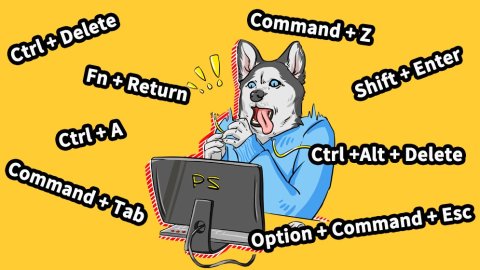




























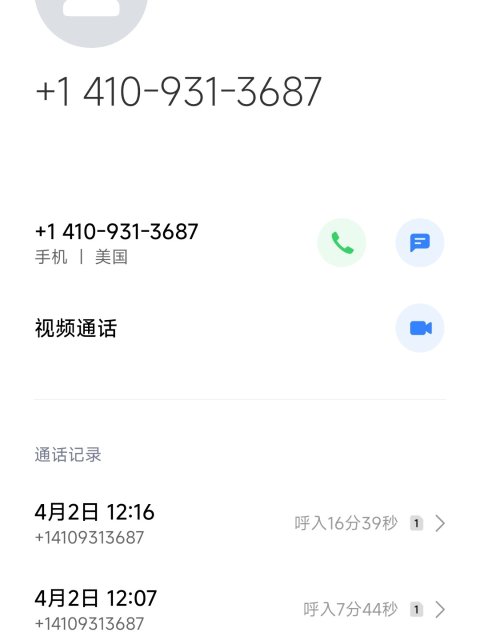




最新评论 30
:老夫聊发少年狂
:请问楼主升级卡特琳娜了吗?新系统会不会有休眠问题
:升级了,没有遇上相关问题
:我升了,暂时没问题。一切都正常,而且我尝试使用了recovery mode 也是可以的。我的硬盘是WD的SN550
:这个和海康威视C200一个解决方案,可以理解为同款,我也买了500g,挺不错的
:不懂行的建议WD\三星\Intel选其一。660P除外
:660P 有问题吗?我买的就是这个,装2013的不能休眠,还想试试2015款呢
回复 @DaPeng:我2015款的上的就是660p用了一年了没问题
:这个SSD怎么样啊
:我用到现在没有出问题
:性价比很高的牌子
:不介意牌子的话Sabrent的这款SSD是好东西。
:除了大厂的以外 基本上用个半年就掉速了
:这个牌子没听说过啊, ssd 还是三丧跟intel好像性能品控都不错
:Thibkpad x1 4代也安不下双面ssd……只能用单面
:crucial英睿达就是镁光旗下的,他怎么会用不上好颗粒……SSD暴毙很大程度上还是rp问题,躲不开的
:镁光还是很好的
:啥版本的mbp
:开头不是说了么,2015 的macbook pro,13和15寸的ssd是通用的
回复 @zhaoshuoxp:没看到。。。
:非三星和 intel 主控容易睡眠掉电或者唤醒黑屏
回复 @peirisyin:威锋论坛上一堆... 准确的说只有sm951掉电正常,960/970,760p待机一夜掉电8%,其他牌子很多休眠后唤醒黑屏,不过都是以前的案例,10.14后不知道会不会好一点
回复 @peirisyin:你合盖休眠一晚上掉电多少?我原装的还是100%...如果不多的话我也换一个,256g实在不够用啊
:wow,amazing,独享的moment
:这位朋友真是运用“自如”啊!🤘
:皮
回复 @ZacharyWu:皮一下很开心